Tiêu đề bài viết: Cách đảo ngược video trên TikTok [2 phương pháp đã được chứng thực]
Đảo ngược video đã trở nên phổ biến hơn trên tất cả các trang mạng xã hội, như TikTok. Cuộn qua nguồn cấp dữ liệu TikTok của bạn, bạn đã thấy một video có hiệu ứng ngược. Như bạn nhận thấy, hành động được quay trong đoạn phim được xem hoặc phát ngược. Hiệu ứng đảo ngược là tuyệt vời để đánh lừa những hình ảnh trông gần như không thật. Nó có xảy ra với bạn như thế nào điều đó đã xảy ra?
Hiệu ứng đảo ngược là một trong những tính năng mới nhất của ứng dụng, cho phép người sáng tạo tạo video dừng cuộn. Hiệu ứng đảo ngược rất dễ sử dụng, vì vậy bạn không cần phải mất hàng giờ để chỉnh sửa video của mình. Bạn có muốn khám phá cách áp dụng các hiệu ứng đảo ngược cho video của mình không? Bài đăng này sẽ cho bạn thấy cách đảo ngược video trên TikTok sử dụng hiệu ứng đảo ngược của nền tảng. Ngoài ra, nó sẽ cung cấp một chương trình thay thế mà bạn có thể truy cập để đảo ngược video của mình. Nếu không có thêm rắc rối, hãy tiếp tục đọc với các chi tiết sau đây.
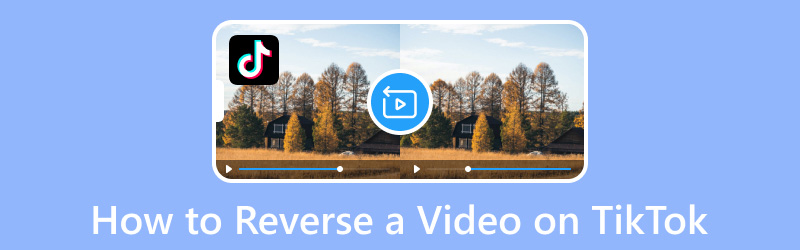
NỘI DUNG TRANG
Phần 1. Cách đảo ngược video bằng TikTok
Phương pháp dễ dàng và dễ tiếp cận nhất để tạo và đảo ngược video là trên chính nền tảng này. Nhưng bạn phải nhớ rằng ứng dụng TikTok chỉ có thể đảo ngược video và không bao gồm âm thanh. Ứng dụng TikTok tích hợp sẵn các hiệu ứng, trong đó có hiệu ứng đảo ngược giúp bạn phát ngược video.
Dưới đây là quy trình từng bước về cách đảo ngược video trên TikTok bằng tính năng tích hợp của nó:
Bước 1. Khởi chạy ứng dụng TikTok bằng điện thoại thông minh của bạn. Khi ứng dụng được mở, hãy nhấn vào (+) ở chính giữa phía dưới nguồn cấp dữ liệu của bạn, dẫn bạn đến phần trình ghi. Bạn có thể quay hoặc chọn video từ thư viện phương tiện của điện thoại tại đây. Đảm bảo video của bạn có một số chuyển động hoặc chuyển động có thể đảo ngược rõ ràng. Đó có thể là một người đang chạy trên đường, lá rơi, một nhóm người đang ăn, v.v.
Bước 2. Khi quay xong hoặc chọn video từ thư viện phương tiện của điện thoại, hãy nhấn vào Các hiệu ứng ở dưới cùng.
Bước 3. Bạn sẽ thấy các tùy chọn hiệu ứng khác nhau, cuộn sang phải, tìm Thời gian hiệu ứng, và bấm vào nó. Sau đó, một tùy chọn sẽ hiển thị hoặc xuất hiện trên màn hình của bạn; từ các tùy chọn này, chọn Đảo ngược tác dụng. Bạn sẽ thấy rằng chuyển động hoặc chuyển động trong bạn đã bị đảo ngược.
Bước 4. Sau khi hài lòng, hãy lưu video với các hiệu ứng ngược và đăng nó. Ngoài ra, bạn có thể đăng video có bài hát thử thách ngược trên nền tảng. Cùng với đó, nó sẽ xuất hiện bên cạnh các video khác có cùng xu hướng và được hiển thị nhiều hơn.
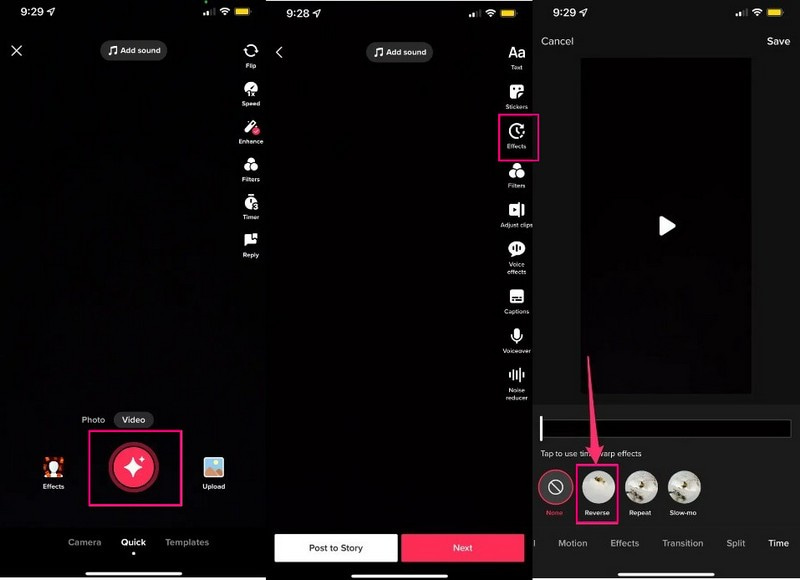
Phần 2. Cách thay thế để đảo ngược video
Mặc dù một số trình phát đa phương tiện hỗ trợ phát lại video đảo ngược, nhưng bạn vẫn cần một trình chỉnh sửa video để đảo ngược video. Cùng với đó, hãy cân nhắc dựa vào chương trình chỉnh sửa dễ sử dụng có tên Vidmore Video Converter. Chương trình này có thể giúp bạn đảo ngược và đồng thời chỉnh sửa video của bạn.
Nó có một số bộ công cụ nằm trong một phần, rất hữu ích trong việc chỉnh sửa video và một trong những công cụ này là Video Reverser. Tính năng này có thể giúp bạn đảo ngược video của mình và phát và quay ngược video. Bên cạnh đó, nó cho phép bạn giữ lại những phần quan trọng và cắt bỏ những phần không cần thiết khỏi video của mình. Thật vậy, chương trình này có thể giúp bạn đảo ngược bất kỳ video nào bạn muốn đăng trên ứng dụng TikTok.
- Đảo ngược video của bạn một cách nhanh chóng chỉ bằng một cú nhấp chuột.
- Cung cấp nhiều tính năng tích hợp và tùy chọn chỉnh sửa.
- Hỗ trợ các định dạng video thường được sử dụng, bao gồm MP4, MOV, AVI và FLV.
- Được trang bị công nghệ tiên tiến để bảo vệ chất lượng video.

Dưới đây là quy trình từng bước về cách đảo ngược TikTok bằng Vidmore Video Converter:
Bước 1. Tải xuống và cài đặt Vidmore Video Converter
Tải xuống chương trình từ trang web để có quyền truy cập đầy đủ. Tiếp theo, cài đặt chương trình và làm theo quy trình thiết lập của chương trình.
Bước 2. Chọn Trình đảo ngược video
Khi chương trình được mở, hãy chuyển đến tab Hộp công cụ, tìm kiếm Trình quay video bên cạnh Bộ điều khiển tốc độ video và nhấp vào nó.
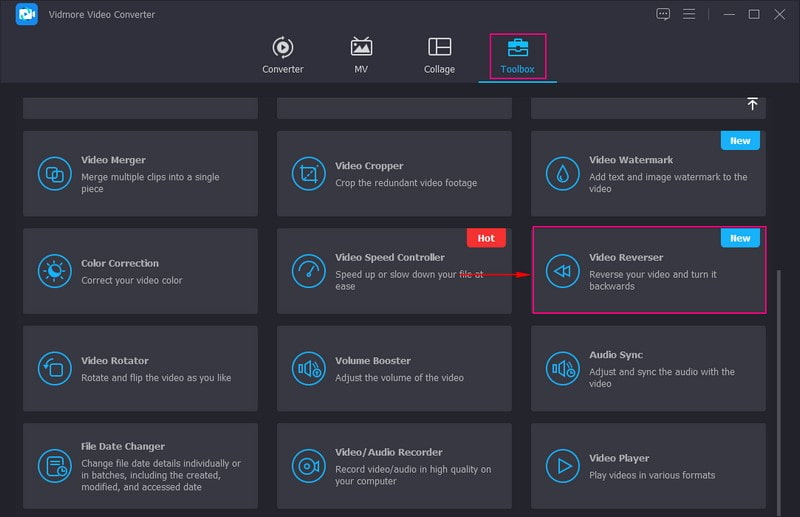
Bước 3. Thêm Video vào Video Reverser
Bạn được dẫn đến phần để thêm video clip mà bạn muốn phát ngược lại. Chạm vào (+) để mở thư mục trên màn hình và chọn video bạn muốn tải lên chương trình.
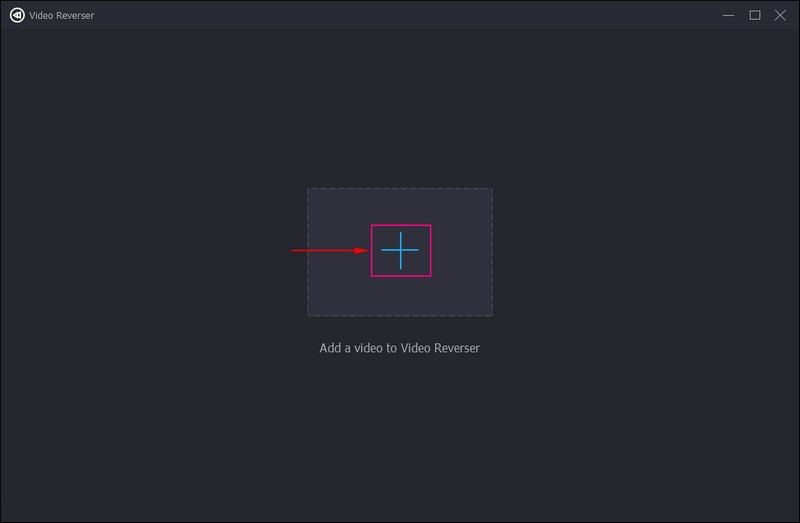
Bước 4. Đảo ngược video
Video của bạn sẽ được thêm vào từ phần đảo ngược video chính. Trình đảo ngược video sẽ tự động thực hiện tác vụ. Tại đây, bạn có thể thấy rằng video bạn đã thêm sẽ phát từ màn hình xem trước.
Nếu bạn muốn đảo ngược một phần của video, hãy đặt phần đó bằng thanh trượt từ dòng thời gian. Tất cả những gì bạn cần làm là kéo các thanh trượt từ trái sang phải; sau đó, những phần không được đánh dấu sẽ bị loại bỏ. Các phần được đánh dấu sẽ được giữ lại từ các video. Bên cạnh đó, bạn có thể thiết lập nó bằng cách sử dụng Đặt bắt đầu và Đặt kết thúc tùy chọn. Sau đó, chạm vào Chơi biểu tượng bên dưới bảng xem trước để xem hiệu ứng.
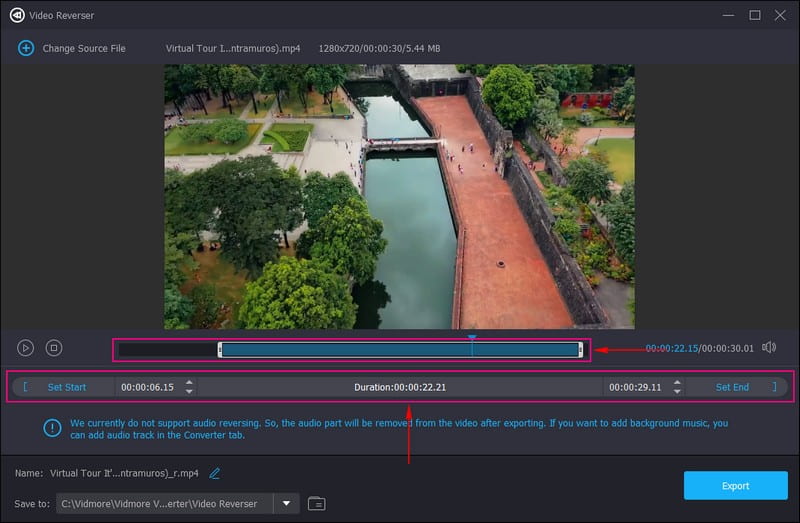
Bước 5. Xuất video đảo ngược
Nếu bạn hài lòng với đầu ra video bị đảo ngược, hãy nhấn nút Thư mục ở góc dưới bên phải màn hình của bạn. Sau đó, chọn một thư mục chứa đầu ra video của bạn. Ngoài ra, bạn có thể thay đổi tên tệp từ Tên cánh đồng. Khi hoàn tất, nhấp vào nút Xuất khẩu nút để lưu và cuối cùng lưu video dành riêng.
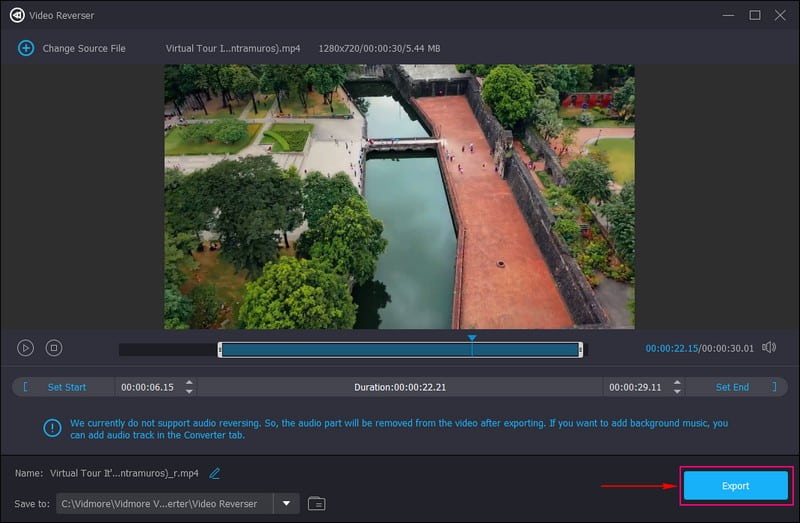
Phần 3. Câu hỏi thường gặp về Tính năng đảo ngược của TikTok
Có tính năng đảo ngược trên TikTok không?
Ứng dụng TikTok chưa có khả năng phát ngược video. Nó chỉ có thể phát ngược video nếu bạn lưu nó trên điện thoại của mình và đảo ngược nó bằng hiệu ứng đảo ngược. Ngoài ra, bạn có thể truy cập hiệu ứng đảo ngược từ phần hiệu ứng của ứng dụng.
Tại sao TikTok không hoạt động ngược?
Ứng dụng TikTok chỉ cho phép bạn đảo ngược các video do người dùng tự tải lên. Hiệu ứng đảo ngược không khả dụng và không thể áp dụng khi xem nội dung của những người sáng tạo khác. Bạn phải tải xuống hoặc chụp màn hình nội dung bạn muốn đảo ngược để tiếp tục đảo ngược video của những người sáng tạo khác.
Làm cách nào để xóa bộ lọc đảo ngược trên TikTok?
Trước hết, hãy mở ứng dụng TikTok của bạn và chuyển đến biểu tượng hồ sơ của bạn ở phần dưới màn hình. Tiếp theo, đi đến thư mục nháp của bạn và chọn video bạn muốn sửa đổi. Sau đó, nhấn vào biểu tượng bộ lọc từ các tùy chọn chỉnh sửa và xóa bộ lọc khỏi video nháp.
Phần kết luận
Bạn đã từng học cách đảo ngược video TikTok sử dụng tính năng tích hợp của nền tảng. Nếu bạn muốn phát ngược video của mình trên TikTok, bạn có một hướng dẫn mà bạn có thể tin cậy. Hãy nhớ rằng TikTok chỉ có thể đảo ngược video của bạn chứ không thể đảo ngược âm thanh. Bên cạnh ứng dụng TikTok, bạn cũng có thể sử dụng Vidmore Video Converter để đảo ngược video của mình và phát ngược lại. Nó có thể đảo ngược video của bạn và nâng cấp video bằng các tùy chọn chỉnh sửa khác mà nó cung cấp. Ngoài ra, nó hỗ trợ nhiều định dạng tệp video khác nhau, bao gồm các định dạng tệp video được TikTok hỗ trợ là MP4 và MOV. Giờ đây, bạn có thể bắt kịp xu hướng, nơi người sáng tạo đăng video đảo ngược của họ bằng cách sử dụng thẻ bắt đầu bằng #!



